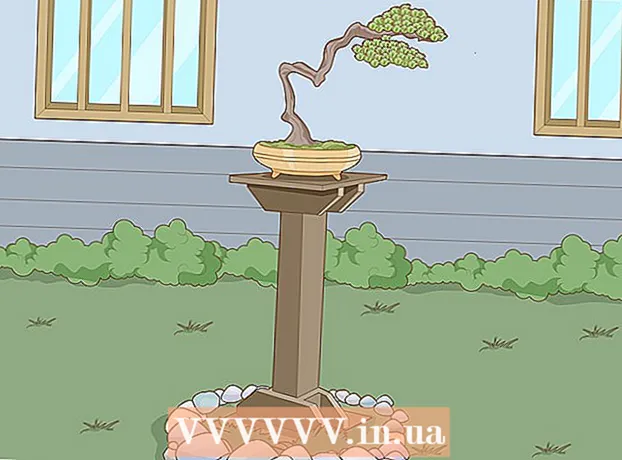Szerző:
Virginia Floyd
A Teremtés Dátuma:
12 Augusztus 2021
Frissítés Dátuma:
1 Július 2024
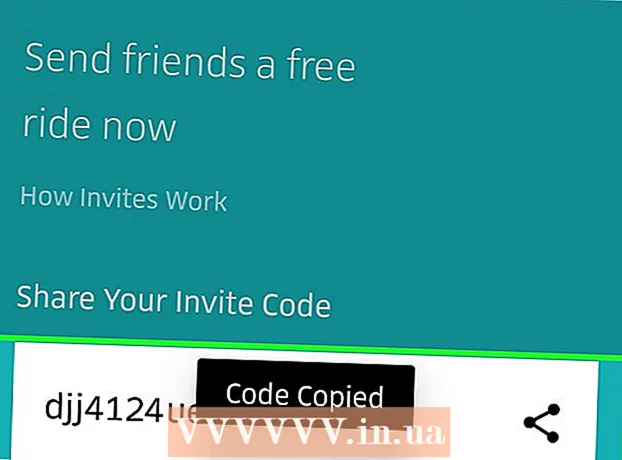
Tartalom
Oszd meg utazásod állapotát barátaiddal és családtagjaiddal, hogy tudják, mikor érkezel, hol vagy éppen, és tudjanak információkat a sofőrről és a járműről. Az utazás állapotát megoszthatja iPhone -ról és Androidról is, de a folyamat kissé eltér. Androidon legfeljebb öt névjegyet adhat meg, akikkel vészhelyzet esetén kapcsolatba léphet, így könnyebben megoszthatja tartózkodási helyét.
Lépések
1 /2 -es módszer: iPhone
 1 Kattintson az Uber alkalmazás ikonjára.
1 Kattintson az Uber alkalmazás ikonjára. 2 Kattintson a gombra "Ahol?’.
2 Kattintson a gombra "Ahol?’.  3 Adja meg a rendeltetési címet.
3 Adja meg a rendeltetési címet. 4 Nyomja meg a "Jelenlegi hely" gombot a jármű érkezési helyének megváltoztatásához. Alapértelmezés szerint az autó megérkezik az Ön jelenlegi helyére. Ha módosítani szeretné, kattintson a "Jelenlegi hely" gombra a térképen.
4 Nyomja meg a "Jelenlegi hely" gombot a jármű érkezési helyének megváltoztatásához. Alapértelmezés szerint az autó megérkezik az Ön jelenlegi helyére. Ha módosítani szeretné, kattintson a "Jelenlegi hely" gombra a térképen.  5 Válassza ki autójának típusát. A képernyő alján láthatja a különböző típusú járműveket és az utazás hozzávetőleges költségét. Válassza ki a megfelelő opciót, és látni fogja a jármű hozzávetőleges érkezési idejét.
5 Válassza ki autójának típusát. A képernyő alján láthatja a különböző típusú járműveket és az utazás hozzávetőleges költségét. Válassza ki a megfelelő opciót, és látni fogja a jármű hozzávetőleges érkezési idejét.  6 Az utazás lefoglalásához kattintson az "Uber foglalása" gombra. Ha nem változtatta meg az átvételi helyet, akkor meg kell erősítenie azt a helyet, ahová a sofőrnek meg kell érkeznie.
6 Az utazás lefoglalásához kattintson az "Uber foglalása" gombra. Ha nem változtatta meg az átvételi helyet, akkor meg kell erősítenie azt a helyet, ahová a sofőrnek meg kell érkeznie.  7 Húzza felfelé a vezető nevét. A képernyő alján megjelenik az illesztőprogram neve - ez megjelenik, amint az egyik illesztőprogram elfogadja kérését.
7 Húzza felfelé a vezető nevét. A képernyő alján megjelenik az illesztőprogram neve - ez megjelenik, amint az egyik illesztőprogram elfogadja kérését.  8 Kattintson az Állapot megosztása elemre.
8 Kattintson az Állapot megosztása elemre. 9 Válassza ki azt a névjegyet, akivel meg szeretné osztani tartózkodási helyét.
9 Válassza ki azt a névjegyet, akivel meg szeretné osztani tartózkodási helyét. 10 Másolja a linket, és illessze be, ha manuálisan szeretné megosztani a helyet.
10 Másolja a linket, és illessze be, ha manuálisan szeretné megosztani a helyet.
2/2 módszer: Android
 1 Kattintson az Uber alkalmazás ikonjára. Csak akkor oszthatja meg tartózkodási helyét és az Uber utazási állapotát, ha kért egy utazást, és a sofőr elfogadta azt.
1 Kattintson az Uber alkalmazás ikonjára. Csak akkor oszthatja meg tartózkodási helyét és az Uber utazási állapotát, ha kért egy utazást, és a sofőr elfogadta azt.  2 Nyomja meg a Menu (☰) gombot. A vészhelyzeti névjegyek listájához legfeljebb öt névjegyet vehet fel. Ezekkel az emberekkel gyorsan elküldheti az utazás állapotát és helyét.
2 Nyomja meg a Menu (☰) gombot. A vészhelyzeti névjegyek listájához legfeljebb öt névjegyet vehet fel. Ezekkel az emberekkel gyorsan elküldheti az utazás állapotát és helyét. - Nem kell vészhelyzeti névjegyeket hozzáadnia, de sokkal könnyebben megoszthatja tartózkodási helyét valakivel.
 3 Kattintson "Beállítások".
3 Kattintson "Beállítások". 4 Kattintson "Sürgősségi kapcsolatok".
4 Kattintson "Sürgősségi kapcsolatok". 5Kattintson "Személyek hozzáadása"
5Kattintson "Személyek hozzáadása" 6 Válassza ki a hozzáadni kívánt névjegyeket. Legfeljebb öt névjegyet vehet fel.
6 Válassza ki a hozzáadni kívánt névjegyeket. Legfeljebb öt névjegyet vehet fel.  7 Kattintson "Hozzáadás". A megadott névjegyek felkerülnek a vészhelyzeti névjegyek listájára.
7 Kattintson "Hozzáadás". A megadott névjegyek felkerülnek a vészhelyzeti névjegyek listájára.  8 Térjen vissza az Uber kártyához. Miután beállította a névjegyeket, lefoglalhatja utazását az Uber kezdőképernyőjén.
8 Térjen vissza az Uber kártyához. Miután beállította a névjegyeket, lefoglalhatja utazását az Uber kezdőképernyőjén.  9 A térkép húzásával jelölje ki az indulási helyet. Ha az aktuális tartózkodási helyét szeretné kiindulópontként beállítani, kattintson a metszéspontra.
9 A térkép húzásával jelölje ki az indulási helyet. Ha az aktuális tartózkodási helyét szeretné kiindulópontként beállítani, kattintson a metszéspontra.  10 Válassza ki autójának típusát. A becsült várakozási idő megjelenik a térképen, az "Indulási hely beállítása" gombra kattintva.
10 Válassza ki autójának típusát. A becsült várakozási idő megjelenik a térképen, az "Indulási hely beállítása" gombra kattintva.  11 Kattintson "Állítsa be az indulás helyét". Ez megerősíti az indulás helyét és az utazás típusát.
11 Kattintson "Állítsa be az indulás helyét". Ez megerősíti az indulás helyét és az utazás típusát.  12 Kattintson a "Cél beállítása" gombra.
12 Kattintson a "Cél beállítása" gombra. 13 Adja meg úti célját.
13 Adja meg úti célját. 14 Tekintse át az árat.
14 Tekintse át az árat. 15 Az utazás lefoglalásához kattintson az "Uber foglalása" gombra.
15 Az utazás lefoglalásához kattintson az "Uber foglalása" gombra. 16 Csúsztassa az Uber képernyőjét.
16 Csúsztassa az Uber képernyőjét. 17 Kattintson "Oszd meg az érkezési időmet".
17 Kattintson "Oszd meg az érkezési időmet". 18 Adja meg azokat a névjegyeket, akiknek el szeretné küldeni az utazás állapotát. Az alkalmazás automatikusan megjeleníti a vészhelyzeti listához hozzáadott névjegyeket, és automatikusan értesítést kap.
18 Adja meg azokat a névjegyeket, akiknek el szeretné küldeni az utazás állapotát. Az alkalmazás automatikusan megjeleníti a vészhelyzeti listához hozzáadott névjegyeket, és automatikusan értesítést kap.  19 Másolja a linket, és illessze be, ha manuálisan szeretné megosztani az adatokat.
19 Másolja a linket, és illessze be, ha manuálisan szeretné megosztani az adatokat.